
Multi-Factor Authentication (MFA) เป็นเครื่องมือรักษาความปลอดภัยที่ยอดเยี่ยมและ เรามักจะแนะนำมัน . ผู้ดูแลระบบ Office 365 สามารถบังคับใช้ MFA สำหรับผู้ใช้ซึ่งหมายความว่าคุณสามารถช่วยปกป้องทุกคนที่แชร์การสมัครใช้งาน Office 365 Business ของคุณ
ในการดำเนินการนี้คุณจะต้องเป็นผู้ดูแลระบบ Office 365 ซึ่งจะเกิดขึ้นกับแผนธุรกิจเท่านั้น ถ้าการสมัครใช้งาน Office 365 ของคุณเป็นส่วนหนึ่งของแพ็คเกจการโฮสต์โดเมนคุณจะสามารถเข้าถึงคอนโซลผู้ดูแลระบบได้ อย่างไรก็ตามหากคุณเพิ่งซื้อการสมัครใช้งานส่วนตัว (หรือการสมัครสมาชิกที่บ้านสำหรับครอบครัวของคุณ) คุณจะไม่มีสิทธิ์เข้าถึงคอนโซลผู้ดูแลระบบและคุณสามารถเปิด MFA ได้ด้วยตัวคุณเองเท่านั้น ถ้าคุณไม่แน่ใจให้คลิกตัวเปิดใช้แอป Office 365 แล้วมองหาไทล์ผู้ดูแลระบบ
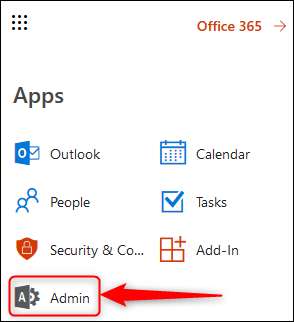
หากมีแสดงว่าคุณสามารถเข้าถึงคอนโซลผู้ดูแลระบบได้ คลิกไทล์ผู้ดูแลระบบและบนเมนูทางด้านซ้ายให้คลิกการตั้งค่า> บริการและส่วนเสริม

ซึ่งจะเปิดหน้าบริการและ Add-in ซึ่งคุณสามารถทำการเปลี่ยนแปลงระดับผู้เช่าต่างๆได้ รายการยอดนิยมรายการหนึ่งคือ“ การรับรองความถูกต้องแบบหลายปัจจัยของ Azure”

คลิกที่นี่และบนแผงที่เปิดขึ้นทางด้านขวาให้คลิก "จัดการการตรวจสอบสิทธิ์แบบหลายปัจจัย"
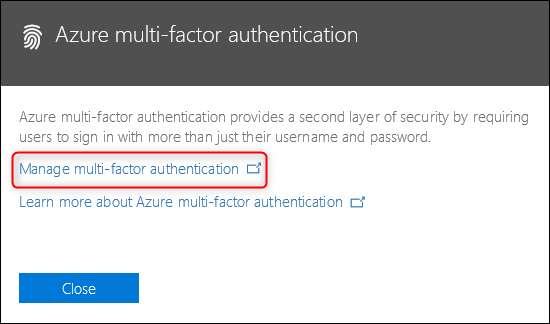
ซึ่งจะนำคุณไปยังหน้าการรับรองความถูกต้องแบบหลายปัจจัย คุณสามารถเปิด MFA ได้ทันทีสำหรับทุกคนที่ใช้การสมัครใช้งาน Office 365 ของคุณ แต่ก่อนหน้านั้นคุณควรทำความคุ้นเคยกับการตั้งค่าเริ่มต้นก่อน ในการดำเนินการนี้ให้คลิก“ การตั้งค่าบริการ”
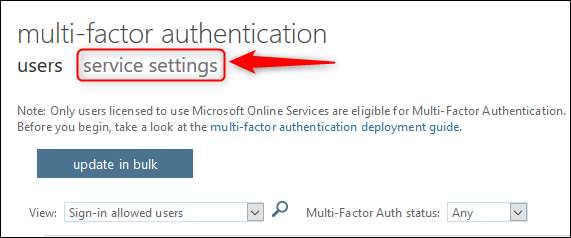
คุณสามารถเปลี่ยนการตั้งค่าที่คุณต้องการหรือปล่อยให้เป็นค่าเริ่มต้น การตั้งค่าที่เป็นไปได้อย่างหนึ่งในการดูการเปลี่ยนแปลงคือจำ MFA บนอุปกรณ์ได้หรือไม่ โดยค่าเริ่มต้นจะปิดอยู่ แต่การเปิดใช้งานหมายความว่าครอบครัวของคุณจะไม่ต้องผ่านขั้นตอน MFA ทุกครั้งที่ต้องการตรวจสอบอีเมลหรือแก้ไขเอกสาร
หากคุณเปิดใช้งานจำนวนวันเริ่มต้นที่อุปกรณ์สามารถใช้งานได้ก่อนที่จะต้องตรวจสอบสิทธิ์อีกครั้งคือ 14 ซึ่งหมายความว่าโทรศัพท์ / แท็บเล็ต / คอมพิวเตอร์จะเชื่อถือได้เป็นเวลา 14 วันก่อนที่ผู้ใช้จะต้องผ่านกระบวนการ MFA อีกครั้ง การต้องผ่านกระบวนการ MFA นั้นง่ายมาก แต่ต้องทำทุกๆ 2 สัปดาห์ในทุกอุปกรณ์ที่ครอบครัวของคุณใช้อาจจะยังคงมากเกินไปและคุณมีตัวเลือกในการตั้งค่านี้ให้สูงถึง 60 วัน
หากคุณทำการเปลี่ยนแปลงใด ๆ กับการตั้งค่านี้หรือการตั้งค่าอื่น ๆ ให้คลิก "บันทึก" ที่ด้านล่างของแผงควบคุมเพื่อบันทึกการเปลี่ยนแปลงจากนั้นคลิก "ผู้ใช้" เพื่อกลับไปที่การเปิด MFA
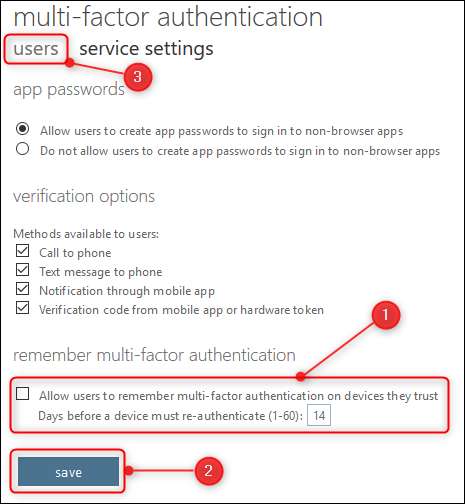
เมื่อคุณแน่ใจว่าการตั้งค่าถูกต้องแล้วคุณสามารถเปิดใช้งาน MFA สำหรับผู้ใช้แต่ละคนได้ เลือกผู้ใช้ที่คุณต้องการเปลี่ยน MFA

ทางด้านขวาของตารางผู้ใช้ให้คลิกตัวเลือก“ เปิดใช้งาน” ที่ปรากฏขึ้น
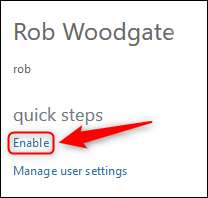
บนหน้าจอยืนยันคลิก“ เปิดใช้งานการรับรองความถูกต้องหลายปัจจัย”
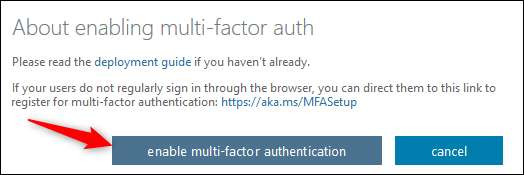
การดำเนินการนี้จะเปิดใช้งาน MFA สำหรับผู้ใช้และในครั้งต่อไปที่เข้าสู่ระบบ Office 365 บนเว็บผู้ใช้จะต้องผ่านขั้นตอนการตั้งค่า MFA หากพวกเขาไม่ได้เข้าสู่ระบบบ่อยนัก (หรือคุณต้องการให้แน่ใจว่าคุณอยู่เพื่อช่วยเหลือพวกเขาตลอดกระบวนการ) คุณสามารถส่งลิงก์จากหน้าจอยืนยันเพื่อให้พวกเขาสามารถตั้งค่า MFA ได้ในเวลานั้น เหมาะกับพวกเขา ลิงค์คือ https://aka.ms/MFASetup ซึ่งเหมือนกันสำหรับทุกคนที่ตั้งค่า MFA
เมื่อคุณคลิก“ เปิดใช้งานการตรวจสอบสิทธิ์แบบหลายปัจจัย” คุณจะเห็นข้อความแสดงความสำเร็จซึ่งคุณสามารถปิดได้
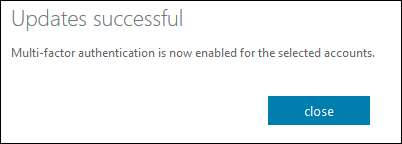
ขณะนี้เปิดใช้งาน MFA สำหรับผู้ใช้แล้ว ตอนนี้พวกเขาจำเป็นต้องตั้งค่า ไม่ว่าพวกเขาจะรอจนถึงครั้งถัดไปที่เข้าสู่ระบบหรือใช้ลิงก์ที่เรากล่าวถึงข้างต้นกระบวนการตั้งค่า MFA ก็เหมือนกันทุกประการ
เข้าสู่ระบบบัญชี Office 365 ของคุณตามปกติและหน้าจอจะแสดงขึ้นเพื่อแจ้งให้คุณทราบว่า“ องค์กรของคุณต้องการข้อมูลเพิ่มเติมเพื่อให้บัญชีของคุณปลอดภัย”

คลิก“ ถัดไป” เพื่อไปที่แผง“ การตรวจสอบความปลอดภัยเพิ่มเติม” ซึ่งคุณสามารถเลือกวิธี MFA ของคุณได้ เราแนะนำให้ใช้แอป Authenticator เสมอและคุณจะต้องใช้ Microsoft Authenticator กับ Office 365 แม้จะใช้ MFA ผ่าน SMS ก็ยังดีกว่าไม่มี MFA เลยดังนั้นเลือกวิธีที่เหมาะกับคุณที่สุดในเมนูแบบเลื่อนลงแรก
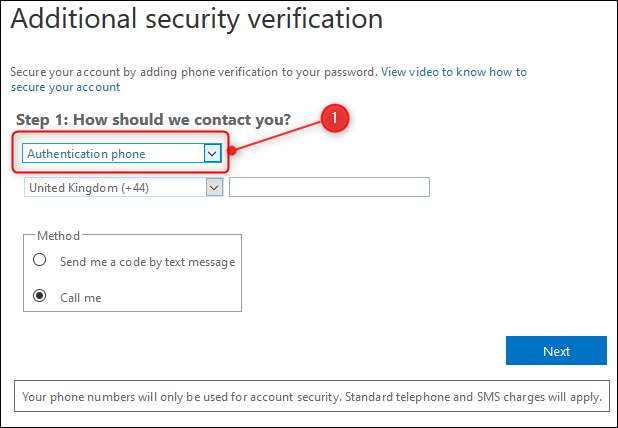
เรากำลังจะใช้แอปมือถือซึ่งจะเปลี่ยนตัวเลือกการกำหนดค่าที่มีให้ ก่อนอื่นคุณต้องเลือกว่าจะ "รับการแจ้งเตือนสำหรับการตรวจสอบ" (ซึ่งหมายความว่าข้อความจะปรากฏขึ้นบนแอป Microsoft Authenticator บนโทรศัพท์ของคุณเพื่อขอให้คุณอนุมัติหรือปฏิเสธการเข้าสู่ระบบบัญชีของคุณ) หรือว่าจะ "ใช้รหัสยืนยัน" ( ซึ่งหมายความว่าคุณจะต้องป้อนรหัสที่สร้างโดยแอป Microsoft Authenticator บนโทรศัพท์ของคุณเมื่อคุณเข้าสู่ระบบ Office 365) ทั้งสองอย่างทำงานได้ดีและขึ้นอยู่กับคุณว่าคุณจะเลือกอะไร หลังจากนี้คุณต้องคลิกปุ่ม "ตั้งค่า" เพื่อตั้งค่าแอป
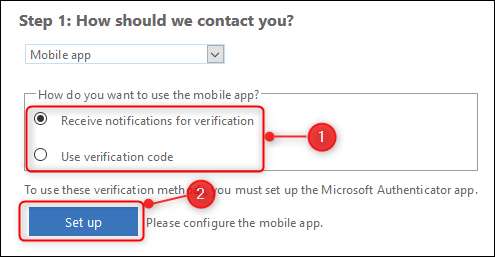
ณ จุดนี้แผงควบคุมจะปรากฏขึ้นเพื่อแจ้งให้คุณติดตั้งแอป Microsoft Authenticator บนโทรศัพท์ของคุณจากนั้นสแกนโค้ด QR หรือหากคุณไม่สามารถสแกนโค้ด QR ได้ให้ป้อนรหัสและ URL แทน เมื่อดำเนินการเสร็จแล้วให้คลิก“ ถัดไป” เพื่อกลับไปที่หน้าต่างการยืนยันความปลอดภัยเพิ่มเติมซึ่งจะแสดงว่าสถานะการเปิดใช้งานอยู่ระหว่างการตรวจสอบ
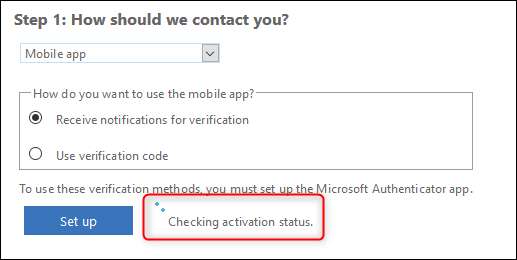
อาจใช้เวลาสักครู่และเมื่อเสร็จแล้วข้อความจะเปลี่ยนเพื่อแสดงว่าได้กำหนดค่า MFA แล้ว

คลิกถัดไปและ Office 365 จะตรวจสอบว่าทุกอย่างใช้งานได้ ทั้งนี้ขึ้นอยู่กับตัวเลือกที่คุณเลือกสำหรับการยืนยันแอปจะส่งข้อความปฏิเสธหรืออนุมัติไปยังแอปของคุณหรือขอให้คุณป้อนรหัสจากแอป ในตัวอย่างนี้ส่งข้อความปฏิเสธหรืออนุมัติและกำลังรอการตอบกลับ

หลังจากที่คุณตรวจสอบแล้วว่า MFA ใช้งานได้ระบบจะขอหมายเลขโทรศัพท์ในกรณีที่คุณไม่สามารถเข้าถึงแอปได้

หมายเลขโทรศัพท์นี้จะใช้เป็นข้อมูลสำรองเพื่อใช้ SMS หรือการโทรในกรณีที่คุณไม่สามารถใช้แอป Microsoft Authenticator ได้เช่นเมื่อคุณไม่มี Wi-Fi (หรือข้อมูลใน แผนรายเดือนและคุณออกไปข้างนอก) นอกจากนี้ยังสามารถใช้ในกรณีที่คุณทำโทรศัพท์หายดังนั้นคุณอาจต้องเลือกหมายเลขของสมาชิกในครอบครัวแทนหมายเลขของคุณเอง เมื่อคุณป้อนตัวเลขแล้วให้คลิก“ ถัดไป” เพื่อดูหน้าจอสุดท้าย

หน้านี้มีรหัสผ่านที่ Microsoft สร้างขึ้นซึ่งจะรับรู้ว่าสร้างขึ้นเพื่อใช้งาน MFA คุณจะต้องใช้รหัสผ่านนี้ในตอนนี้แทนที่จะใช้รหัสผ่านที่คุณใช้ตามปกติในแอปทั้งหมดต่อไปนี้:
- แอป Outlook บนเดสก์ท็อปสำหรับพีซีหรือ Mac ของคุณ
- แอปอีเมล (ยกเว้นแอป Outlook) บนอุปกรณ์ iOS, Android หรือ BlackBerry
- Office 2010, Office for Mac 2011 หรือรุ่นก่อนหน้า
- Windows Essentials (คลังภาพ, โปรแกรมสร้างภาพยนตร์, จดหมาย)
- แอป Zune บนเดสก์ท็อป
- Xbox 360
- Windows Phone 8 หรือรุ่นก่อนหน้า
ครั้งต่อไปที่คุณพยายามเปิดแอปเหล่านี้พวกเขาจะถามรหัสผ่านของคุณดังนั้นให้คัดลอกจากที่นี่และใช้เมื่อถูกถาม เราสามารถตรวจสอบได้ว่า Outlook บนคอมพิวเตอร์ของคุณจำเป็นต้องใช้รหัสผ่านที่สร้างขึ้น แต่แอป Outlook บนโทรศัพท์ของคุณใช้ไม่ได้และใช่เราพบว่ามันแปลกเช่นกัน แต่ก็ไม่ใช่เรื่องยาก
คลิก "เสร็จสิ้น" และคุณจะกลับไปที่หน้าจอเข้าสู่ระบบเพื่อเข้าสู่ระบบตามปกติ แต่คราวนี้ใช้ MFA เป็นกระบวนการที่ง่ายและรวดเร็วซึ่งมอบชั้นความปลอดภัยพิเศษที่มีคุณค่าและเป็นกระบวนการที่ How-To Geek ขอแนะนำอย่างยิ่ง







